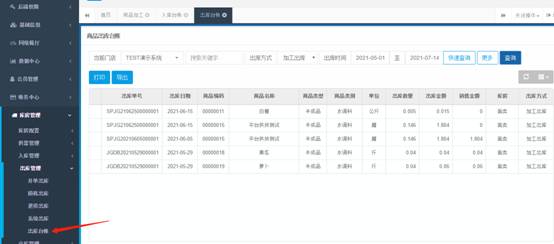功能用处:商品加工一般应用于连锁店中央厨房生产配送与有对外发货需求的单体门店,例如火锅底料,除了自己门店用,还要对外供货,此时即可使用商品加工功能来进行成本管控,从而获得每个批次精准制作成本价与原料随生产自动出库。
一、加工配置设置:
1、登录系统后台"库房管理"库房配置"加工配置点击新增加工配置
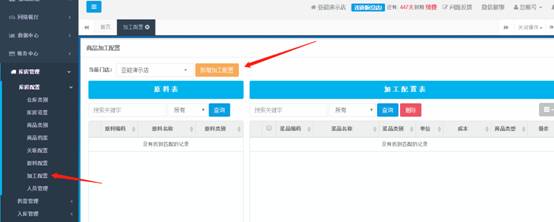
2、在弹出窗口首先点击“选择菜品”
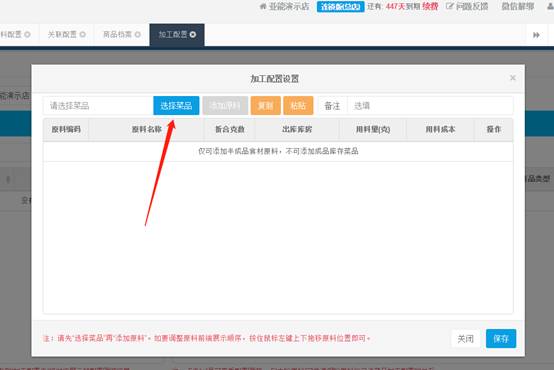
3、在选择菜品窗口,点无配置菜品然后选择一个半成品或成品下某个待加工商品

4、菜品选择好后,再点击添加原料
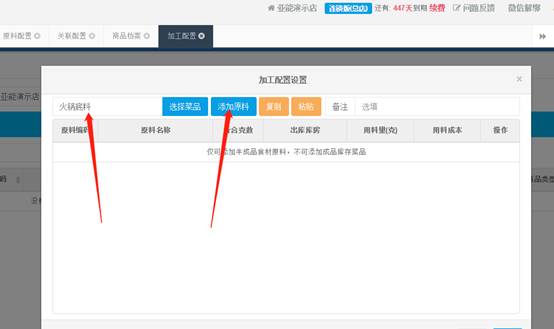
5、在原料添加窗内勾选好,前述已选加工菜品所需食料原料
注:该处在选择原料食材时,未设置“折合克数”的原料无法添加,需先在商品档案为其设置折合克数。
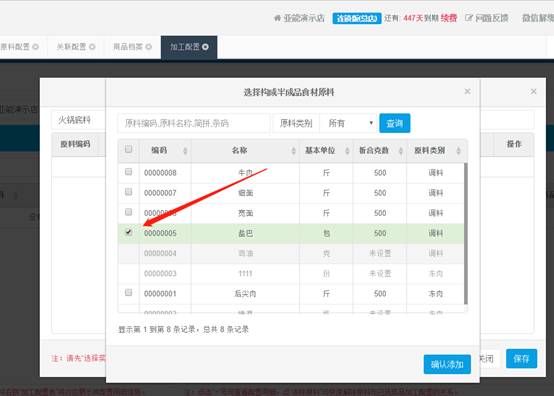
6、当某样原料成功添加后,即会出现在加工配置项下,此时还需对其进行出库库房(即后面加工生产时该原料往那个库房出库)、用料量两项进行配置,当该两项配置完成后,如所对应库房有该商品库存,用料成本项上即会自动得出该原料制作成本。
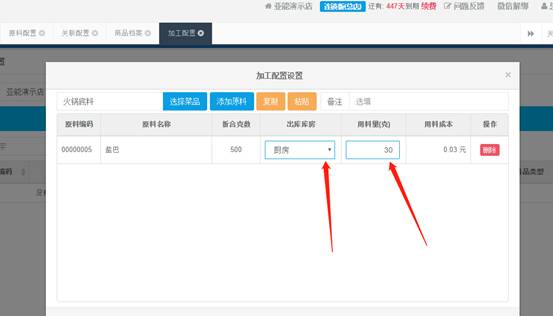
7、当某个待加工商品原料全部添加完成保存后,即会被存储在加工配置表下
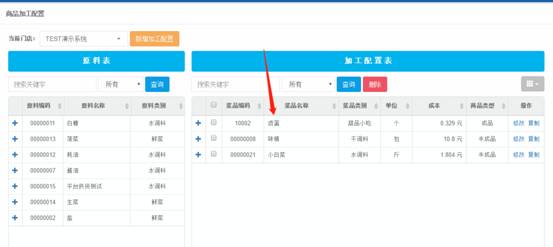
8、加工配置表操作说明:点击【加工配置表】内某个商品“+”号可查看该商品所包括的全部原料信息,加工配置表表例【成本】为该商品所有原料相加之和,【修改】点击它可修改商品原料配方,【复制】可把该商品所有原料信息照般复制到其它商品配方内去。【删除】勾选某个配方商品后再点删除可把该商品移除加工配置表。
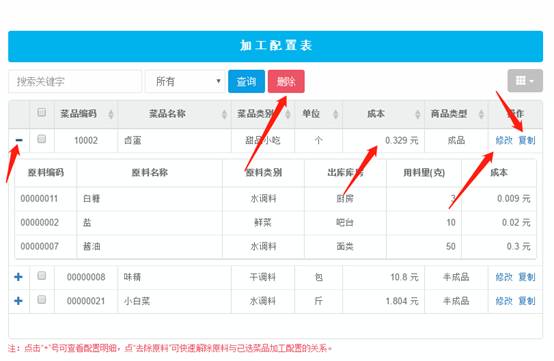
9、原料表定义说明:原料表内有所有原料均依附于加工配置表内某个商品上,通过原料表我们可以快速知晓【加工配置表】内所有配方商品都用到了那些原料,便于在有需要时查看或对某个原料进行快速查找移除。
原料表操作方法说明:点击原料表内某个原料即可快速知晓,该原料被配置到了【加工配置表】内那些加工商品上信息,如要移除该原料,在【加工配置表】内首先勾选待移除加工商品,然后再点击上方【去除原料】即可。
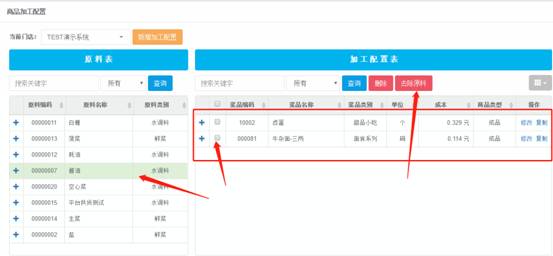
BOM单配置均是以克为单位的,但在进行配置时不同的待加工商品配方,所用食材一样,但克度不一样,例如“盐”肯定会在多个商品配方表内均有,如何快速查看与定位?
点击【原料表】内某个原料“+”号,即会展开显示该原料,在各待加工商品配方表内被设置的克度信息,点击相应“克”即可快速对应到【加工配置表】内使用了该克度的,配方商品。
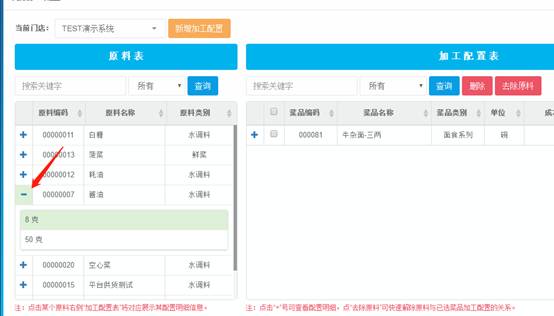
二、商品加工:
1、登录系统后台"库房管理"仓库管理"商品加工点击加工商品
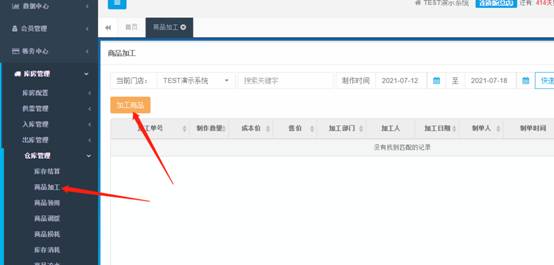
2、在弹出加工商品窗口,可通过两种方式添加待加工商品,1、直接在快速查找内输入,商品名称,简拼、编码,2、通过手动选择
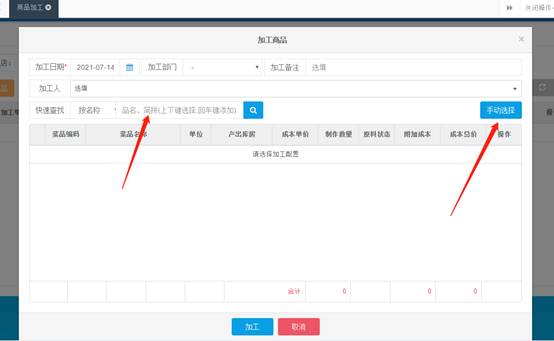
3、商品添加后,还需对如下几项数据进行设置1、产出库房(即该商品加工后入库到那个库房)2、制作数量(填写该值时要注意后面,原料状态,状态为“不足”时即要缩小制作数量,否则该商品会因原料不足无法加工),3、附加成本(该项为非必填,无可不填写)
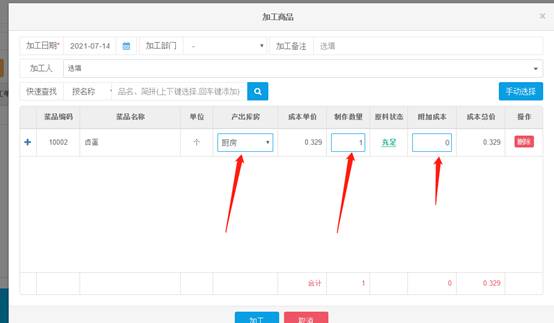
4、如待加工商品要填写生产日期、保质期,点击左侧“+”在展开项内即可填写。
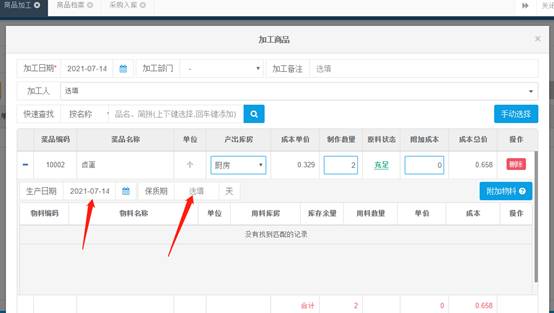
5、如还要添加包装袋类附加物料,点击附加物料,即可添加,附加物料被添加后还需对该物料出库库房,用料量两项值进行填写。所有信息均填写正确后,点击加工即完成对该商品加工操作。
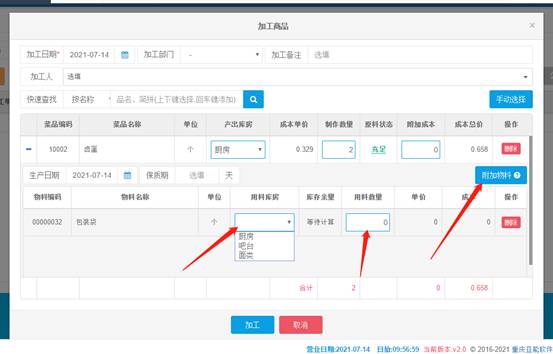
6、每次加工完商品,均会在商品加工项下生成一个加工订单,当有需求时可对该订单进行查看或撤消。
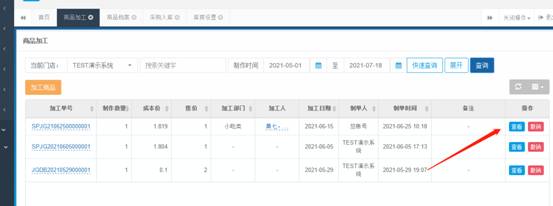
7、每次完成加工的商品,均可在【入库台帐】查看其入库明细,该处所显示的入库单号对应的即是商品加工项下的加工单号,如有疑问时可复制该单号至商品加工处,查询核对。
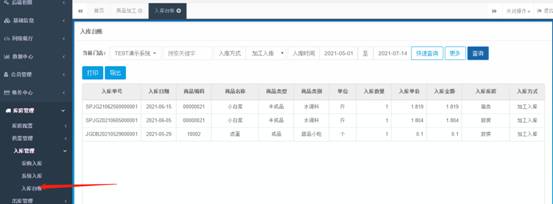
8、每次完成加工的商品,均可在【出库台帐】查看该商品的物料出库明细,该处所显示的出库单号对应的即是商品加工项下的加工单号,如有疑问时可复制该单号至商品加工处,查询核对。